Arreglar el código de error SEC_ERROR_BAD_SIGNATURE en Firefox
Actualizado 2023 de enero: Deje de recibir mensajes de error y ralentice su sistema con nuestra herramienta de optimización. Consíguelo ahora en - > este enlace
- Descargue e instale la herramienta de reparación aquí.
- Deja que escanee tu computadora.
- La herramienta entonces repara tu computadora.
ElError de conexión segura con el código SEC_ERROR_BAD_SIGNATUREse muestra a los usuarios de Firefox cuando intentan acceder a cualquier sitio web utilizando el navegador. Pero los usuarios informaron de que estos sitios web eran fácilmente accesibles sin ningún problema en otros navegadores. Una vez que vea este error no podrá acceder a ningún sitio web de confianza como Facebook.
Las posibles causas de este error son:
- Configuración incorrecta de la red del navegador
- Aplicaciones de terceros o software antivirus instalado en su sistema
- Extensiones o complementos del navegador
Si eres uno de ellos que se enfrenta a este problema con su navegador Firefox, entonces lee este artículo para conocer las soluciones sugeridas por otros usuarios para superar este error.
Solución 1 - Desactivar los antivirus de terceros
Muchos usuarios han comprobado quesoftware de seguridad de tercerosbloquea su sistema para que no se conecte a Internet y, a su vez, impide el acceso a los sitios web. Así que abra su programa antivirus y busque la opción dedesactivarello. Una vez que haya desactivado el programa antivirus, vuelva a iniciar su navegador y compruebe si puede acceder a los sitios web sin ningún error. Si esto funciona para usted, entonces hay que añadir una exclusión a la configuración de la red para su programa antivirus.
Notas importantes:
Ahora puede prevenir los problemas del PC utilizando esta herramienta, como la protección contra la pérdida de archivos y el malware. Además, es una excelente manera de optimizar su ordenador para obtener el máximo rendimiento. El programa corrige los errores más comunes que pueden ocurrir en los sistemas Windows con facilidad - no hay necesidad de horas de solución de problemas cuando se tiene la solución perfecta a su alcance:
- Paso 1: Descargar la herramienta de reparación y optimización de PC (Windows 11, 10, 8, 7, XP, Vista - Microsoft Gold Certified).
- Paso 2: Haga clic en "Start Scan" para encontrar los problemas del registro de Windows que podrían estar causando problemas en el PC.
- Paso 3: Haga clic en "Reparar todo" para solucionar todos los problemas.
Solución 2 - Abrir el navegador en modo seguro
1. AbrirFirefox.
2. Seleccione eltres líneas horizontalespara abrir elmenú de aplicacionesen la esquina superior derecha.
3. En el menú que aparece, seleccioneAyuda.

4. Haga clic enModo de solución de problemas...en elAyuda de Firefoxmenú.
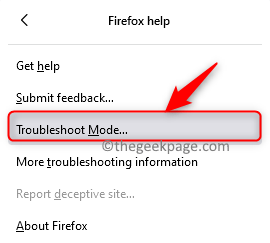
5. Firefox le pregunta ahora si quiere¿Reiniciar Firefox en el modo de solución de problemas?
6. Haga clic en el botónReiniciarbotón.

7. Ahora haga clic en el botónAbriren la ventana que pregunta si se debe abrir el navegador en el modo de resolución de problemas o no.
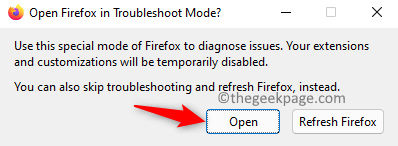
8. El navegador se reinicia ahora en modo seguro con todas las extensiones y configuraciones personalizadas desactivadas.
9. Compruebe si el problema se ha resuelto.
Si esto ayuda a solucionar el problema, entonces tienes que desinstalar las extensiones del navegador una por una y encontrar la que estaba causando este problema.
Solución 3 - Desactivar la configuración del proxy del navegador
1. Inicie elFirefoxnavegador.
2. Tiposobre:preferenciasen la barra de direcciones del navegador para ir alAjustespágina.

3. Estará en elGeneralficha. En el cuadro de búsqueda, escribaRedpara buscarConfiguración de la red.
4. En el resultado de la búsqueda, haga clic en el botónAjustes...asociado aConfiguración de la red.
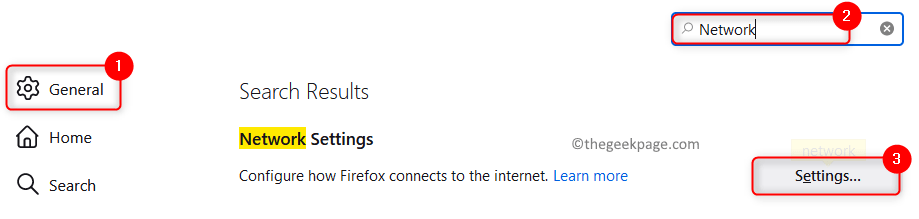
5. Seleccione el botón de radio junto aNo hay apoderadoen elConfiguración de la conexiónventana.
6. Haga clic enDE ACUERDO.
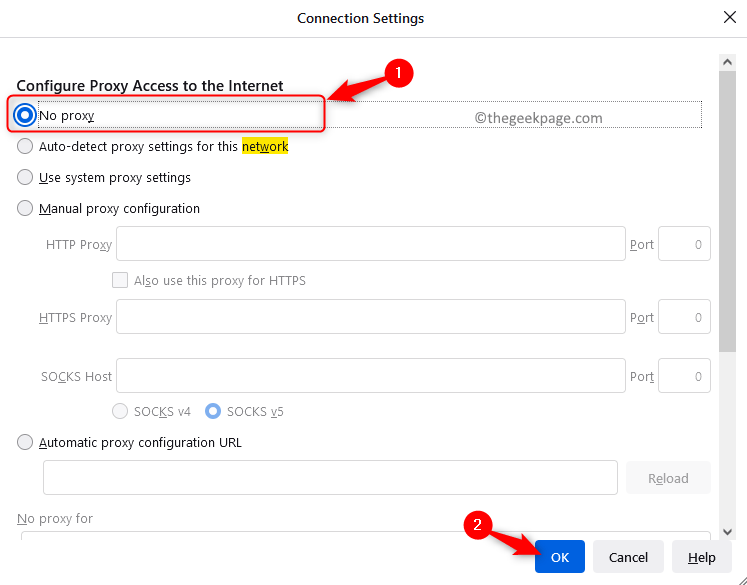
7. Si hay alguna pestaña abierta, ciérrela.
8.RelanzamientoFirefox y comprueba si el error se ha solucionado.
Solución 4 - Cambiar la configuración de confianza del certificado instalado
1. Abra elFirefoxnavegador y tiposobre:preferenciasen la barra de direcciones para abrirAjustes.

2.Borrar el historial del navegadorsiguiendo los siguientes pasos.
- En el cuadro de búsqueda escribahistoria.
- Desplácese hacia abajo hastaHistoriay haga clic en el botónLimpiar la historia...botón.

- EnBorrar todo el historialseleccioneTodoen el desplegable asociado alRango de tiempo para limpiar.
- Consultetodas las casillas bajo elHistoriayDatossección.
- Haga clic enDE ACUERDO.
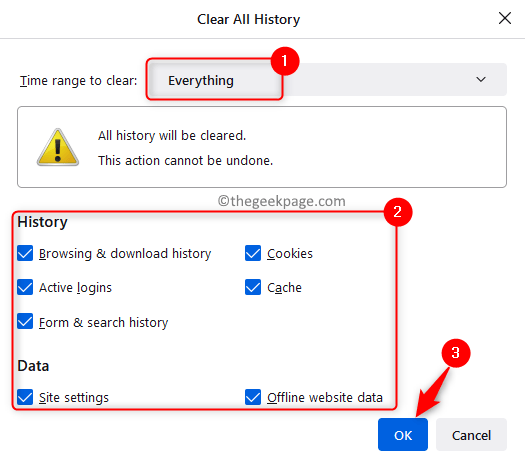
3. Una vez borrado el historial, se vuelve a laAjustespágina.
4. Seleccione elPrivacidad y seguridadficha.
5. Desplácese hacia abajo y localice elCertificadosy haga clic enVer certificados...

6. En elGestor de certificados,ir a laAutoridadesficha.
7. Aquí se enumeran los certificados por orden alfabético. Seleccione el certificado específico en función de la página web que da el problema.
8. Haga clic enEditar la confianza...en la parte inferior.
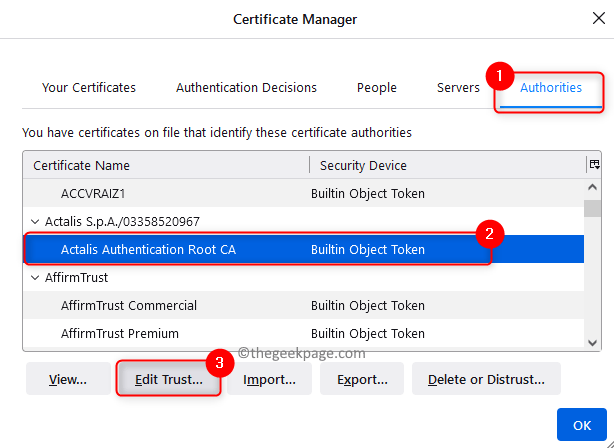
9. En elEditar la configuración de confianza del certificado CAasegúrese decomprobarlas dos opcionesEste certificado puede identificar sitios webyEste certificado puede identificar a los usuarios de correo.
10. A continuación, haga clic enDE ACUERDO.
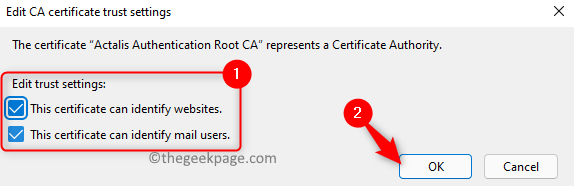
11. Ahora vaya a la barra de direcciones del navegador e intente acceder al sitio que estaba dando este error. Compruebe si el problema se ha resuelto.
Nota: Si es la primera vez que realiza un cambio de este tipo en los certificados, Firefox le advertirá con un mensajeRiesgo potencial para la seguridad. Si confía en el sitio, haga clic enAvanzadoy luegoAcepta.
¡Eso es!
Esperamos que haya podido acceder a los sitios web requeridos en su navegador Firefox sin ver el código de error SEC_ERROR_BAD_SIGNATURE. Comenta y haznos saber la solución que te ayudó a superar este problema.

